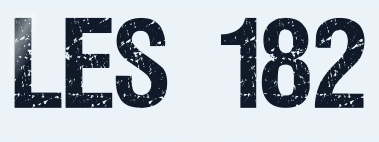 |

Deze tutorial is auteursrechtelijk beschermd door L'univers de Sweety, alle rechten voorbehouden.
Elke verspreiding, zonder voorafgaande schriftelijke toestemming is geheel verboden.
Elke gelijkenis met een andere tutorial is puur toeval.
Deze les is geschreven in PaintShop Pro 2019 op 30-07-2022.
Ik heb de persoonlijke toestemming van Christine om haar lessen te vertalen uit het Frans.
Wil je deze vertaling linken, dan moet je Christine daarvoor persoonlijk toestemming om vragen !!!
Ik ben alleen maar de vertaler, de auteursrechten liggen volledig Christine .
Merci Christine de m'avoir permis de traduire vos beaux tutoriels en néerlandais.
Claudia.
Materialen :
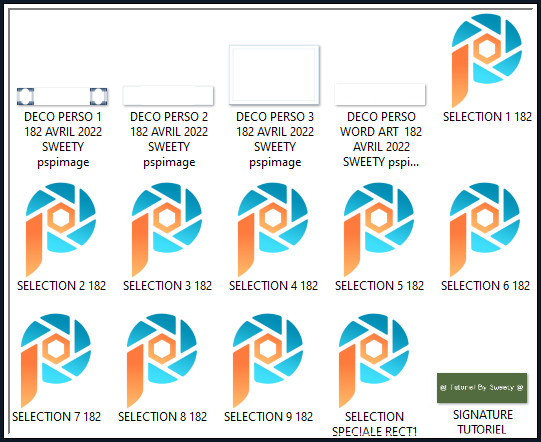
Steek de Selecties "SELECTION 1 tot 9 182" en de Selectie "SELECTION SPECIALE RECT1"
in de juiste map van jouw PSP versie : Corel_12/Selecties.
Voor deze les dien je zelf een personage tube, een decoratietube en een plaatje te zoeken.
Mijn gebruikte materialen kan je hier downloaden van mijn Box.
Mocht je problemen hebben bij het openen van de materialen, gebruik dan het gratis programma "7zip".
Filters :
Mehdi - Sorting Tiles.
Eye Candy 5 : Impact - Glass.
Carolaine and Sensibility - CS-HLines.
MuRa's Meister - Perspective Tiling.
Kleurenpallet :
Dit zijn mijn gebruikte kleuren
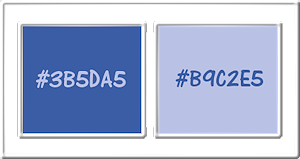
1ste kleur = #3B5DA5
2de kleur = #B9C2E5
Wanneer je met eigen kleuren werkt speel dan met de mengmodus en/of dekking naar eigen inzicht.
Klik op onderstaande banner om naar de originele les te gaan :
![]()
1.
Open jouw zelfgekozen plaatje.
Neem hieruit 2 kleuren, een donkere Voorgrondkleur en een lichte Achtergrondkleur.
Ga naar het Kleurenpallet en zet de Voorgrondkleur op de 1ste kleur en de Achtergrondkleur op de 2de kleur.
Ga naar het Kleurenpallet en klik met de muis in de Voorgrondkleur en daarna op het tabblad "Verloop".
Maak een Verloop met deze instellingen :
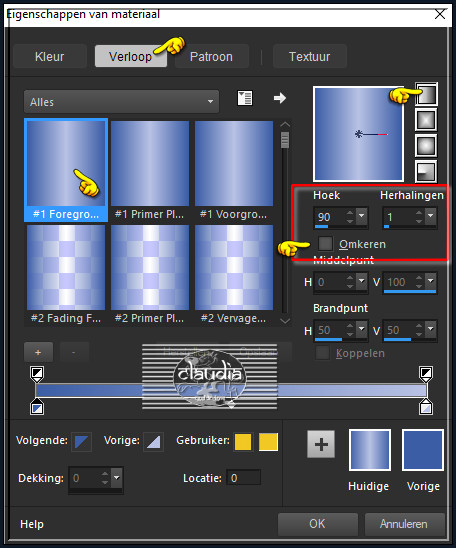
Open een Nieuwe afbeelding van 950 x 600 px, transparant.
Vul de afbeelding met dit Verloop.
Effecten - Vervormingseffecten - Pixelvorming :
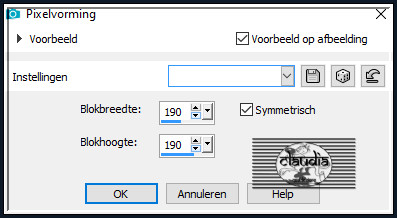
*****
In haar 2de creatie merkte Christine op dat ze niet dezelfde kleur kreeg na het toepassen van het Pixel effect.
Als je dit ook hebt, is dit de oplossing.
Selecties - Selectie laden/opslaan - Selectie laden vanaf schijf : SELECTION SPECIALE RECT1
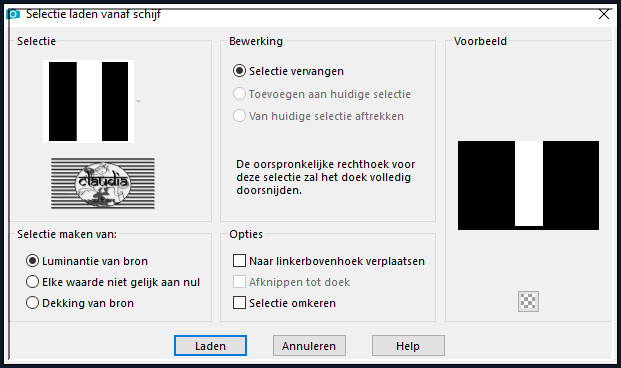
Vul deze Selectie met de kleur die staat aangegeven op het plaatje :
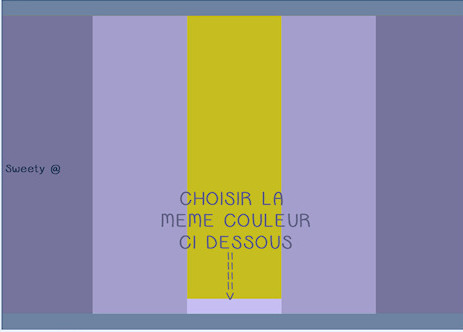
Selecties - Niets selecteren.
*****
Lagen - Dupliceren.
Afbeelding - Formaat wijzigen : 90%, formaat van alle lagen wijzigen niet aangevinkt.
Afbeelding - Vrij roteren :
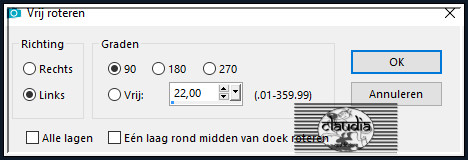
Dit heb je nu :
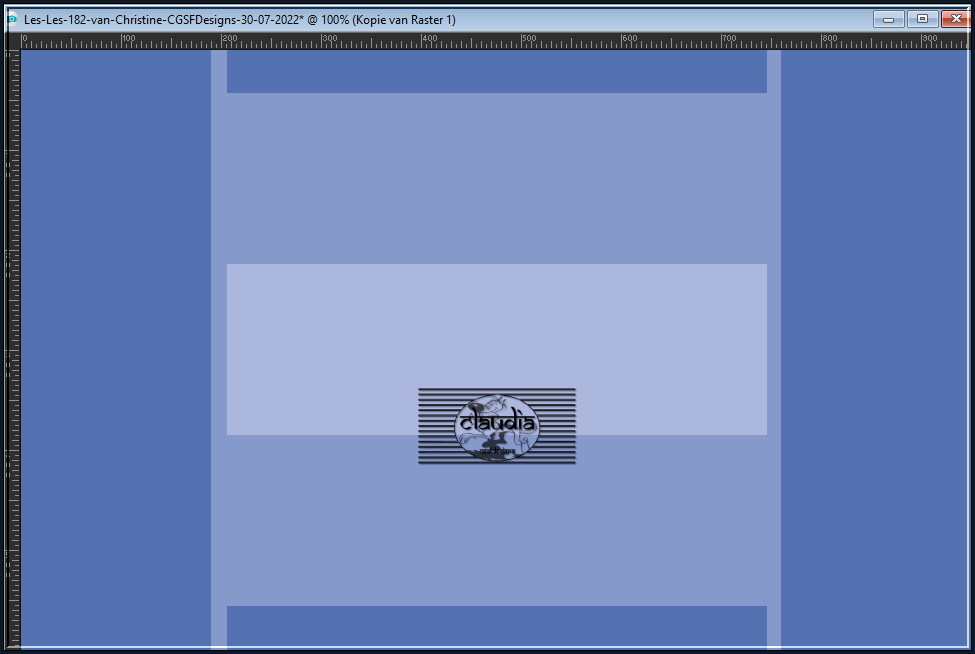
Druk op de K toets op het toetsenbord om het raster te activeren.
Rek nu de laag iets uit naar links en iets naar rechts :
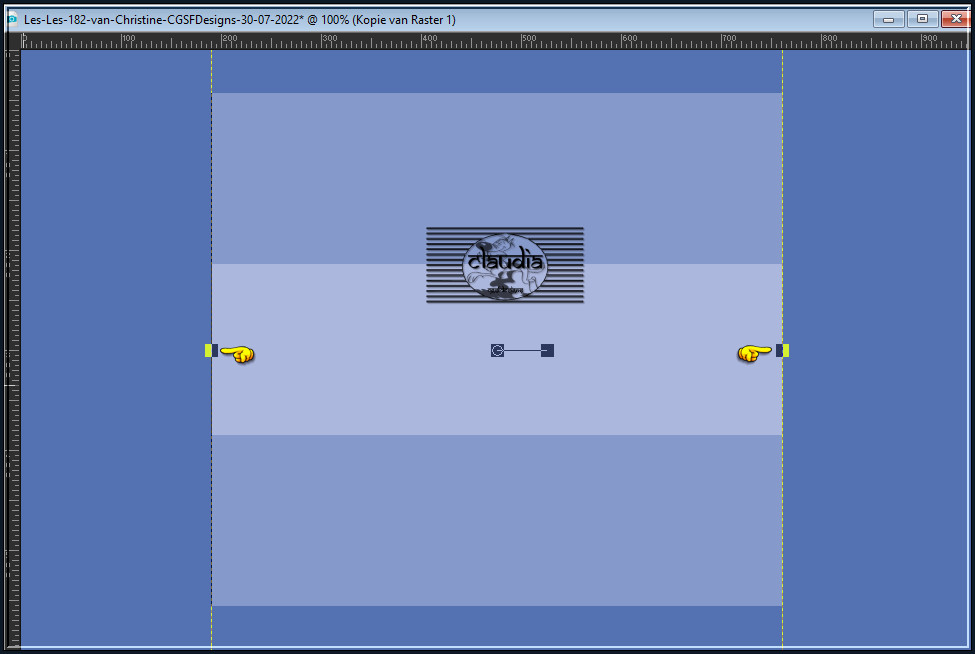
Het Lagenpallet ziet er nu zo uit :
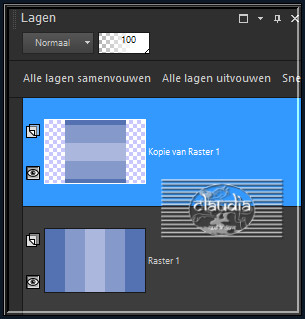
![]()
2.
Activeer de onderste laag in het Lagenpallet (= Raster 1).
Activeer de Toverstaf, Doezelen en Tolerantie op 0.
Ga terug naar je werkje en klik in het linker vlak :
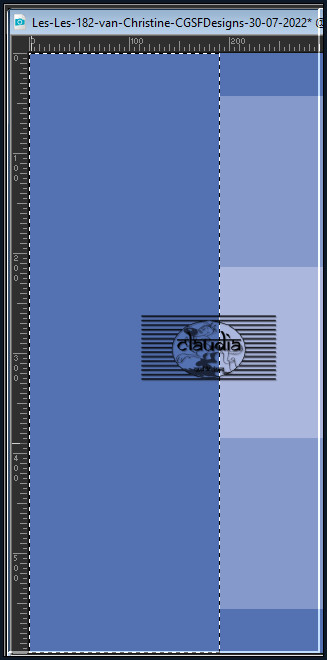
Selecties - Laag maken van selectie.
Activeer je opzij gezette plaatje.
Bewerken - Kopiëren.
Zet het plaatje opzij voor later gebruik.
Ga terug naar je werkje.
Bewerken - Plakken in selectie.
Aanpassen - Scherpte - Verscherpen.
Selecties - Niets selecteren.
Effecten - Vervormingseffecten - Pixelvorming :
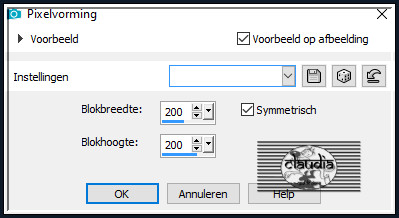
Effecten - Reflectie-effecten - Roterende spiegel :
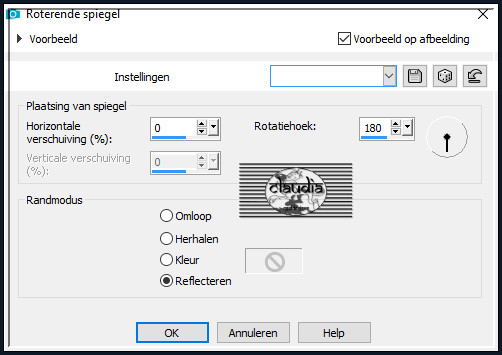
![]()
3.
Selecties - Selectie laden/opslaan - Selectie laden vanaf schijf : SELECTION 1 182
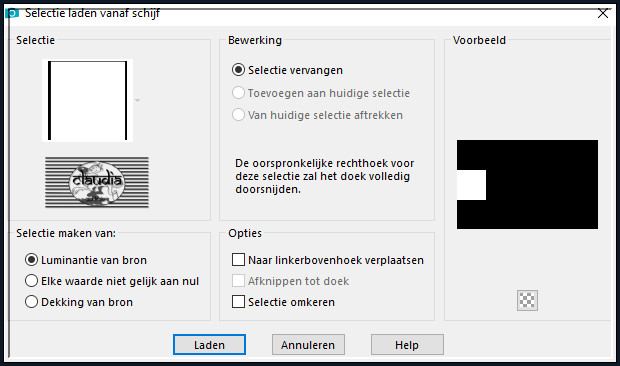
Selecties - Laag maken van selectie.
Activeer het opzij gezette plaatje.
Bewerken - Kopiëren.
Zet het plaatje opzij voor later gebruik.
Ga terug naar je werkje.
Bewerken - Plakken in selectie.
Effecten - Vervormingseffecten - Wind :
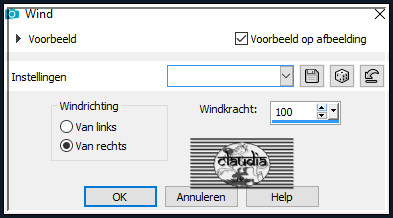
Effecten - Vervormingseffecten - Wind : klik nu "Van links" aan, de Windkracht blijft hetzelfde.
Selecties - Niets selecteren.
Effecten - Reflectie-effecten - Roterende spiegel : de instellingen staan goed.
![]()
4.
Activeer de 2de laag onderaan in het Lagenpallet (= Tot laag gemaakte selectie).
Selecties - Selectie laden/opslaan - Selectie laden vanaf schijf : SELECTION 2 182
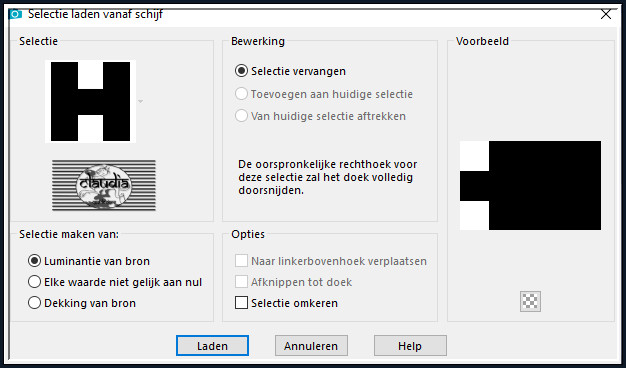
Selecties - Laag maken van selectie.
Vul de selectie met het Verloop.
Effecten - Insteekfilters - Mehdi - Sorting Tiles :
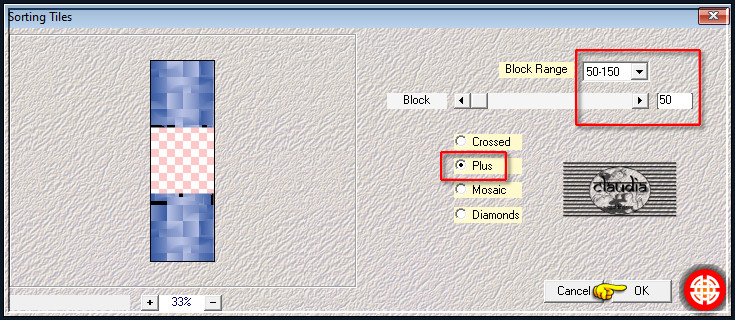
Aanpassen - Scherpte - Verscherpen.
Selecties - Niets selecteren.
Effecten - Reflectie-effecten - Roterende spiegel : de instellingen staan goed.
![]()
5.
Activeer de bovenste laag in het Lagenpallet (= Kopie van Raster 1).
Bewerken - Knippen !!!
We hebben deze laag namelijk nog nodig.
Activeer het Selectiegereedschap (toets S op het toetsenbord) - Aangepaste selectie :

Voer deze getallen in :
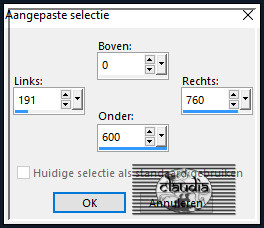
Bewerken - Plakken in selectie (de laag zit in het geheugen).
Aanpassen - Scherpte - Verscherpen.
Selecties - Niets selecteren.
Selecties - Selectie laden/opslaan - Selectie laden vanaf schijf : SELECTION 3 182
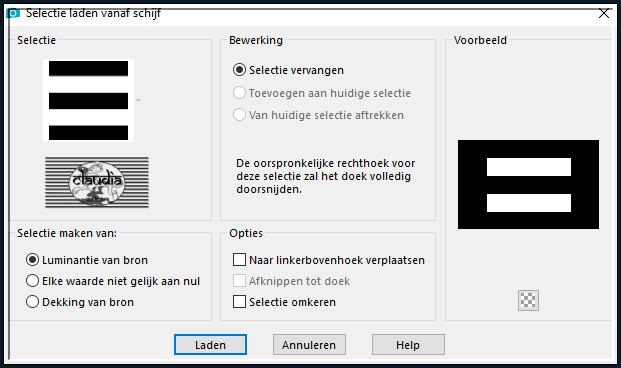
Lagen - Nieuwe rasterlaag.
Activeer je opzij gezette plaatje.
Bewerken - Kopiëren.
Zet het plaatje opzij voor later gebruik.
Ga terug naar je werkje.
Bewerken - Plakken in selectie.
Selecties - Niets selecteren.
Lagen - Dupliceren.
Effecten - Insteekfilters - Toadies - What Are You? :
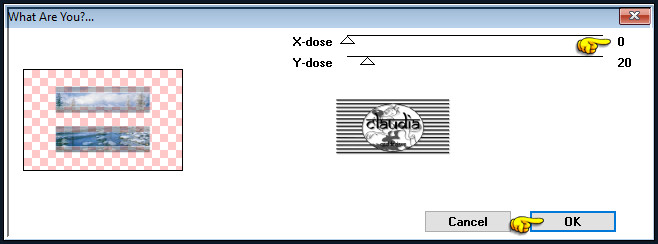
Lagen - Schikken - Omlaag.
Aanpassen - Scherpte - Verscherpen.
Effecten - 3D-Effecten - Slagschaduw :
Verticaal = 0
Horizontaal = 0
Dekking = 50
Vervaging = 25
Kleur = Zwart (#000000)
Activeer de bovenste laag in het Lagenpallet (= Raster 2).
Effecten - 3D-Effecten - Slagschaduw : de instellingen staan goed.
![]()
6.
Het Lagenpallet ziet er nu zo uit :
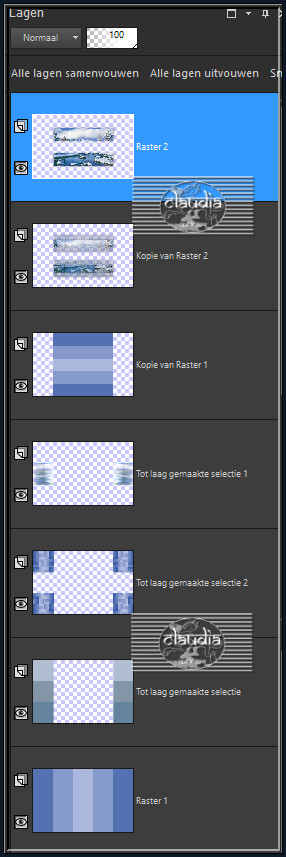
En je werkje ziet er nu zo uit :
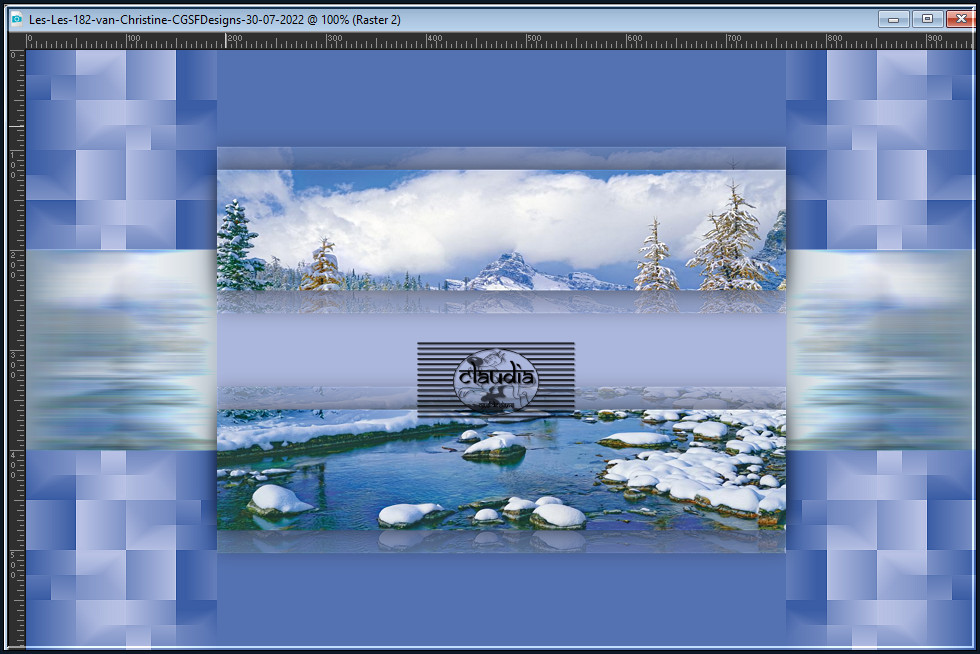
De bovenste laag (= Raster 2) is de actieve laag.
Activeer het Selectiegereedschap (toets S op het toetsenbord) - Aangepaste selectie en voer deze getallen in :
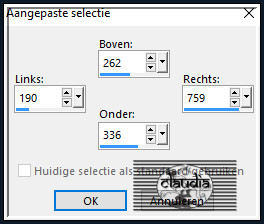
Lagen - Nieuwe rasterlaag.
Ga naar het Kleurenpallet en zet de Voorgrondkleur op de 2de kleur en de Achtergrondkleur op de 1ste kleur.
Klik met de muis in de Voorgrondkleur en daarna op het tabblad "Verloop".
Maak een Verloop met deze instellingen :
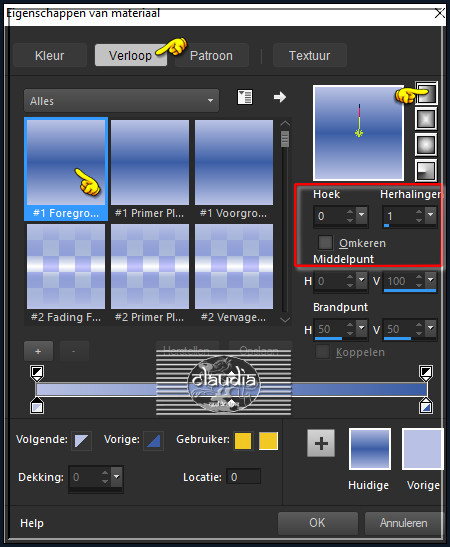
Ga terug naar je werkje en vul de selectie met dit nieuwe Verloop.
Effecten - Geometrische effecten - Cirkel :
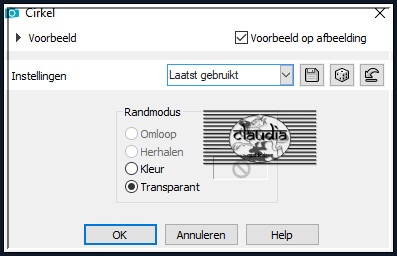
De Selectie is nu Zwevend :
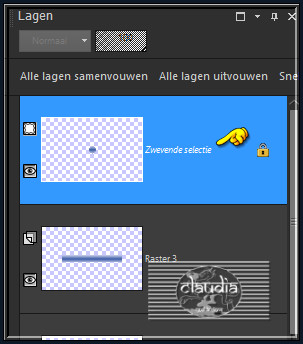
Selecties - Laag maken van selectie.
Activeer je opzij gezette plaatje.
Bewerken - Kopiëren.
Zet het plaatje opzij voor later gebruik.
Ga terug naar je werkje.
Bewerken - Plakken in selectie.
Aanpassen - Scherpte - Verscherpen.
Effecten - Insteekfilters - Alien Skin Eye Candy 5 : Impact - Glass :
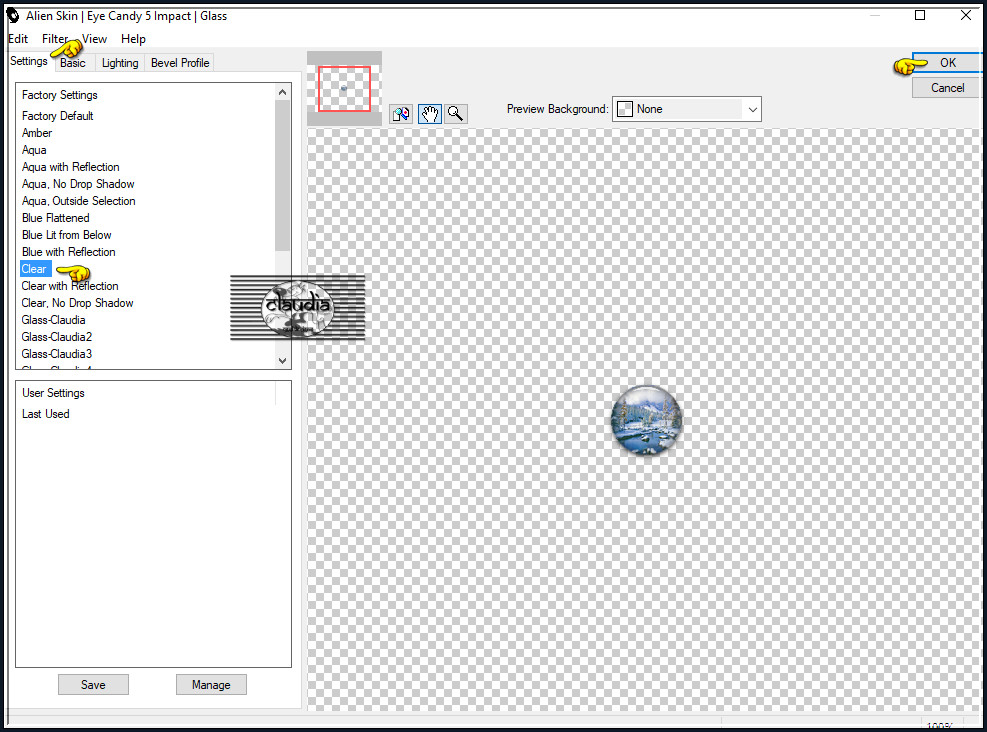
Selecties - Niets selecteren.
![]()
7.
Lagen - Dupliceren.
Effecten - Afbeeldingseffecten - Verschuiving :
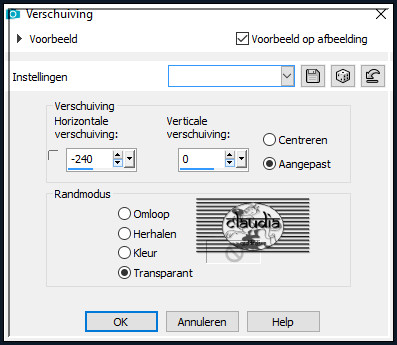
Lagen - Dupliceren.
Effecten - Afbeeldingseffecten - Verschuiving :
Opgelet, in de les staat de Horizontale verschuiving op 166, ik heb voor mijn creatie 120 genomen !!!
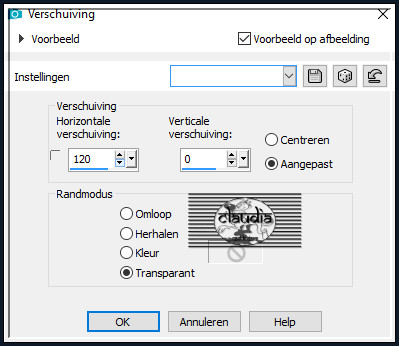
Lagen - Samenvoegen - Omlaag samenvoegen.
Effecten - Reflectie-effecten - Roterende spiegel : de instellingen staan goed.
Lagen - Samenvoegen - Omlaag samenvoegen.
Je hebt nu dit :

![]()
8.
De bovenste laag is de actieve laag (= Tot laag gemaakte selectie 3).
Activeer de laag er net onder in het Lagenpallet (= Raster 3).
Effecten - Insteekfilters - Carolaine and Sensibility - CS-HLines :
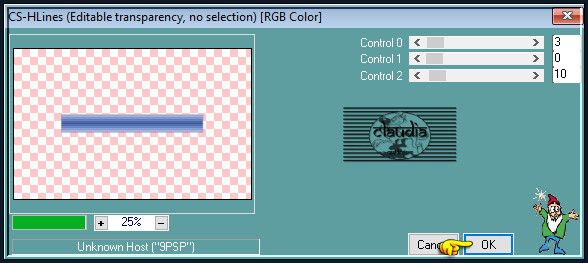
Activeer terug de bovenste laag in het Lagenpallet (= Tot laag gemaakte selectie 3).
Lagen - Samenvoegen - Omlaag samenvoegen.
Lagen - Schikken - 2 x Omlaag schikken :
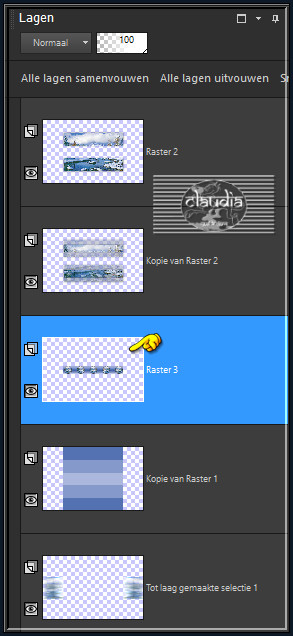
![]()
9.
Bewerken - Kopiëren Speciaal - Samengevoegd kopiëren !!!
Bewerken - Plakken als nieuwe laag.
Effecten - Insteekfilters - MuRa's Meister - Pole Transform :
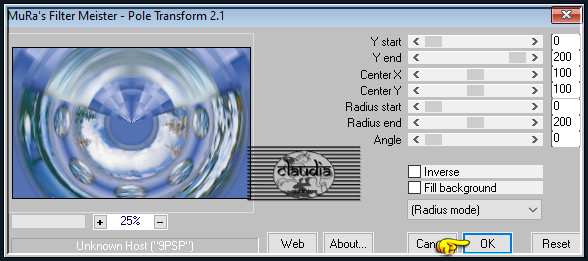
Bewerken - Knippen !!! (de laag zit nu in het geheugen).
Selecties - Selectie laden/opslaan - Selectie laden vanaf schijf : SELECTION 4 182
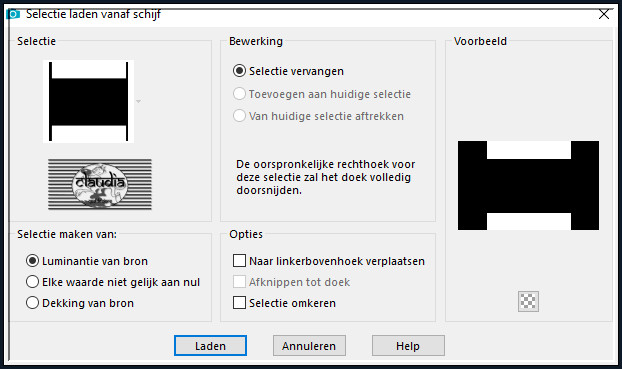
Bewerken - Plakken in selectie.
Selecties - Selectie laden/opslaan - Selectie laden vanaf schijf : SELECTION 5 182
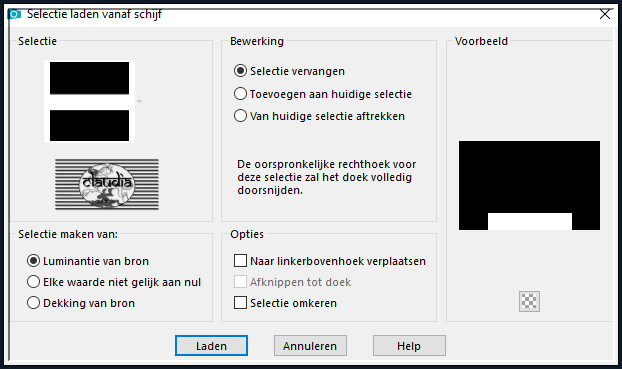
Druk 1 x op de Delete toets op het toetsenbord.
Selecties - Niets selecteren.
Lagen - Dupliceren.
Afbeelding - Spiegelen - Verticaal spiegelen (= Omdraaien).
Lagen - Samenvoegen - Omlaag samenvoegen.
Selecties - Selectie laden/opslaan - Selectie laden vanaf schijf : SELECTION 6 182
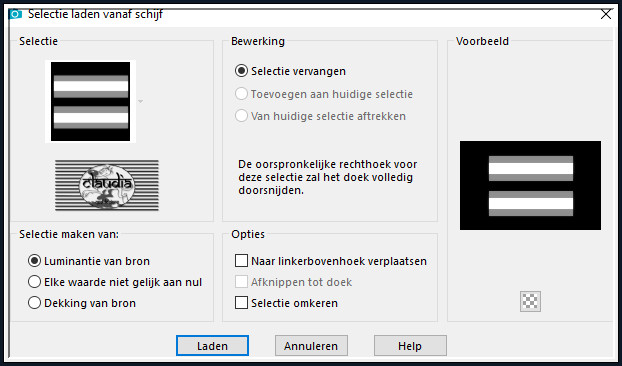
Druk nu 4 of 5 keer op de Delete toets op het toetsenbord.
Selecties - Niets selecteren.
Effecten - Insteekfilters - Carolaine and Sensibility - CS-HLines : de instellingen staan goed.
![]()
10.
Lagen - Nieuwe rasterlaag.
Lagen - Schikken - Vooraan.
Selecties - Selectie laden/opslaan - Selectie laden vanaf schijf : SELECTION 7 182
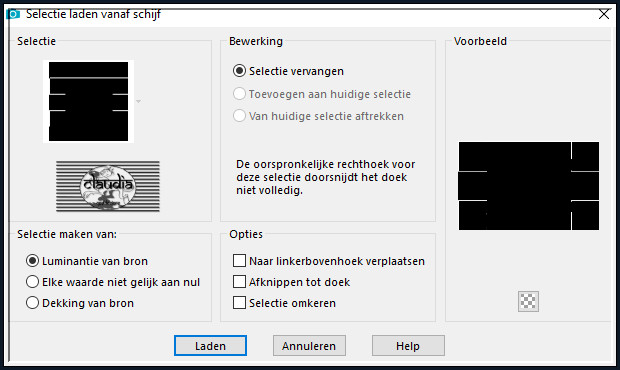
Vul de selectie met de 2de kleur.
Selecties - Niets selecteren.
Effecten - 3D-Effecten - Slagschaduw :
Verticaal = 0
Horizontaal = 0
Dekking = 100
Vervaging = 25
Kleur = Zwart (#000000)
Selecties - Selectie laden/opslaan - Selectie laden vanaf schijf : SELECTION 8 182
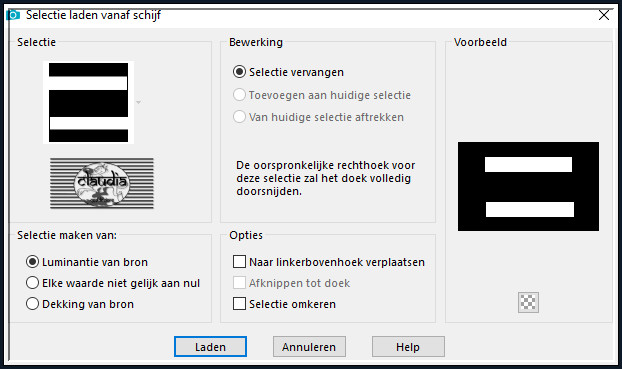
Druk 1 x op de Delete toets op het toetsenbord.
Selecties - Niets selecteren.
![]()
11.
Open uit de materialen het element "DECO PERSO 1 182 AVRIL 2022 SWEETY pspimage".
Kleur het element in als je met andere kleuren werkt.
Bewerken - Kopiëren.
Ga terug naar je werkje.
Bewerken - Plakken als nieuwe laag.
Het
element staat gelijk goed.
Effecten - 3D-Effecten - Slagschaduw :
Verticaal = 0
Horizontaal = 0
Dekking = 50
Vervaging = 25
Kleur = Zwart (#000000)
Open uit de materialen het element "DECO PERSO 2 182 AVRIL 2022 SWEETY pspimage".
Kleur het element in als je met andere kleuren werkt.
Bewerken - Kopiëren.
Ga terug naar je werkje.
Bewerken - Plakken als nieuwe laag.
Het
element staat gelijk goed.
Activeer de onderste laag in het Lagenpallet (= Raster 1).
Lagen - Schikken - Vooraan.
Effecten - Insteekfilters - MuRa's Meister - Perspective Tiling : Crop BG Color = 1ste kleur
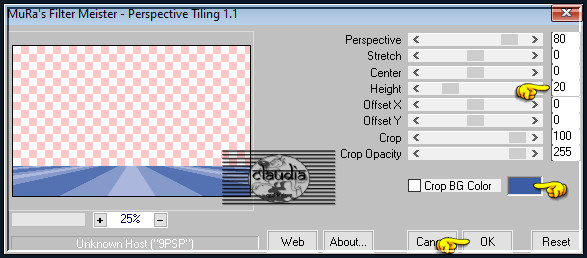
Selecties - Selectie laden/opslaan - Selectie laden vanaf schijf : SELECTION 9 182
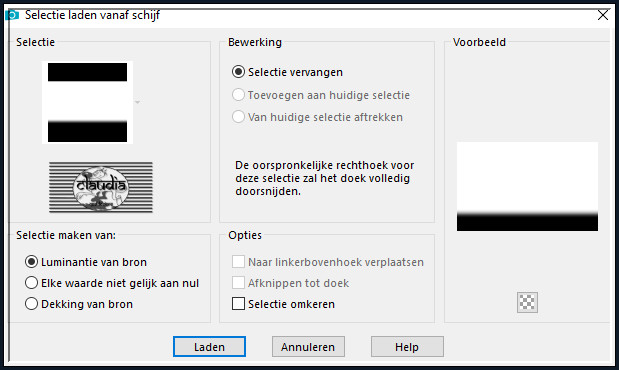
Druk 10 x op de Delete toets op het toetsenbord.
Selecties - Niets selecteren.
![]()
12.
Lagen - Schikken - 5 x Omlaag schikken :
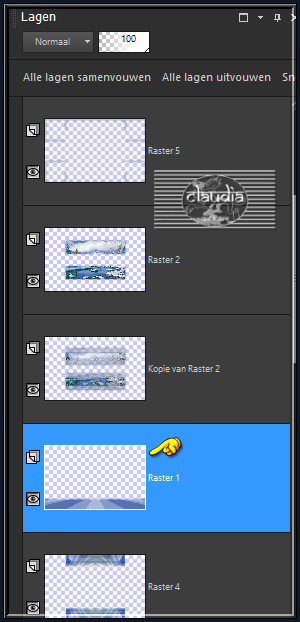
Effecten - Insteekfilters - Carolaine and Sensibility - CS-HLines : de instellingen staan goed.
Activeer de 3de laag bovenaan in het Lagenpallet (= Raster 5).
Activeer het Selectiegereedschap (toets S op het toetsenbord) - Aangepaste selectie en voer deze getallen in :
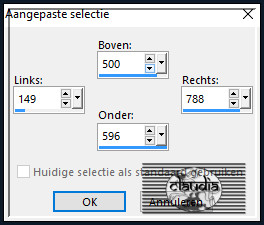
Druk 1 x op de Delete toets op het toetsenbord.
Selecties - Niets selecteren.
![]()
13.
Selecties - Alles selecteren.
Afbeelding - Bijsnijden tot selectie.
Bewerken - Kopiëren Speciaal - Samengevoegd kopiëren.
Selecties - Alles selecteren.
Afbeelding - Randen toevoegen : 40 px met een kleur naar keuze, Symmetrisch aangevinkt.
Selecties - Omkeren.
Bewerken - Plakken in selectie (je werkje zit in het geheugen).
Effecten - Vervormingseffecten - Wind :
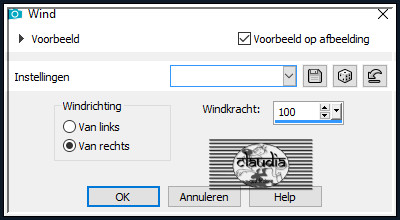
Effecten - Vervormingseffecten - Wind : klik nu "Van links" aan, de Windkracht blijft op 100 staan.
Effecten - Vervormingseffecten - Wind : klik nu "Van rechts" aan, de Windkracht blijft op 100 staan.
Effecten - Vervormingseffecten - Wind : klik nu "Van links" aan, de Windkracht blijft op 100 staan.
Effecten - Randeffecten - Accentueren.
Effecten - 3D-Effecten - Slagschaduw :
Verticaal = 0
Horizontaal = 0
Dekking = 100
Vervaging = 25
Kleur = 1ste kleur
Selecties - Niets selecteren.
![]()
14.
Open uit de materialen het element "DECO PERSO 3 182 AVRIL 2022 SWEETY pspimage".
Kleur het element in als je met andere kleuren werkt.
Bewerken - Kopiëren.
Ga terug naar je werkje.
Bewerken - Plakken als nieuwe laag.
Het element staat gelijk goed.
Open nu jouw zelfgekozen personage tube.
Bewerken - Kopiëren.
Ga terug naar je werkje.
Bewerken - Plakken als nieuwe laag.
Wijzig het formaat van de tube naar eigen inzicht en verscherp het.
Plaats de tube naar rechts op naar eigen inzicht :

Lagen - Dupliceren.
Activeer de originele laag er net onder in het Lagenpallet (= Raster 3).
Aanpassen - Vervagen - Gaussiaanse vervaging : Bereik = 20.
Lagen - Eigenschappen : zet de Mengmodus van deze laag op Vermenigvuldigen en de Dekking op 80%.
Activeer terug de bovenste laag in het Lagenpallet (= Kopie van Raster 3).
Open jouw zelfgekozen decoratie tube.
Bewerken - Kopiëren.
Ga terug naar je werkje.
Bewerken - Plakken als nieuwe laag.
Wijzig het formaat van de tube naar eigen inzicht en verscherp het.
Plaats de tube links onderaan of naar eigen inzicht :

Lagen - Dupliceren.
Activeer de originele tube laag er net onder in het Lagenpallet (= Raster 4).
Aanpassen - Vervagen - Gaussiaanse vervaging : Bereik = 20.
Lagen - Eigenschappen : zet de Mengmodus van deze laag op Vermenigvuldigen en de Dekking op 80%.
Activeer terug de bovenste laag in het Lagenpallet (= Kopie van Raster 4).
Open uit de materialen het WordArt "DECO PERSO WORD ART 182 AVRIL 2022 SWEETY pspimage".
Bewerken - Kopiëren.
Ga terug naar je werkje.
Bewerken - Plakken als nieuwe laag.
Plaats de tekst onderaan op je werkje of naar eigen inzicht :

Selecties - Alles selecteren.
Selecties - Zwevend.
Selecties - Niet-zwevend.
Lagen - Nieuwe rasterlaag.
Open je opzij gezette plaatje.
Bewerken - Kopiëren.
Ga terug naar je werkje.
Bewerken - Plakken in selectie.
Selecties - Niets selecteren.
Activeer de originele tekstlaag (= Raster 5) en verwijder deze.
Activeer opnieuwe de bovenste laag in het Lagenpallet (= Raster 6).
Effecten - 3D-Effecten - Slagschaduw :
Verticaal = 1
Horizontaal = 1
Dekking = 100
Vervaging = 0
Kleur = Zwart (#000000)
Afbeelding - Randen toevoegen : 2 px met de 2de kleur, Symmetrisch aangevinkt.
Open uit de materialen het watermerk van Christine "SIGNATURE TUTORIEL".
Bewerken - Kopiëren.
Ga terug naar je werkje.
Bewerken - Plakken als nieuwe laag.
Plaats het watermerk naar eigen inzicht.
Lagen - Nieuwe rasterlaag.
Plaats hierop jouw watermerk.
Lagen - Samenvoegen - Alle lagen samenvoegen.
Afbeelding - Formaat wijzigen : 950 px, breedte, formaat van alle lagen wijzigen aangevinkt.
Aanpassen - Scherpte - Verscherpen.
Sla je werkje op als JPEG-formaat met een compressiewaarde van 20 :
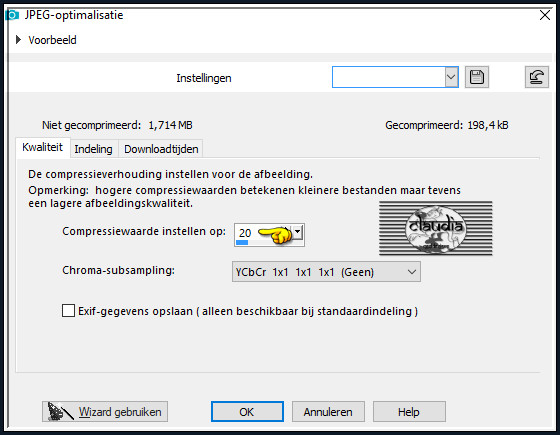
En hiermee ben je aan het einde gekomen van deze mooie les van Christine.
© Claudia - Juli 2022.






